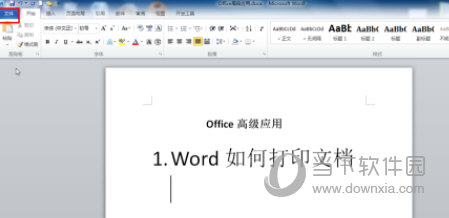如何使用word2010文档突显不同颜色文本功能
发布时间:2020-05-18 11:42:14来源:pi7手游网作者:匿名
现在很多伙伴都会使用到word2010文档,操作非常方便的。今天尣尐小编就来讲解关于word2010文档使用不同颜色突出显示文本功能的操作步骤,下面就和小编一起来学习一下word2010文档使用不同颜色突出显示文本功能的操作内容吧,希望能够帮助到大家。
Word相关推荐:
word2010更正拼写时忽略Internet和文件地址操作方法
第1步,打开word2010文档窗口,在“开始”功能区的“字体”分组中单击“突出显示”下拉三角按钮,
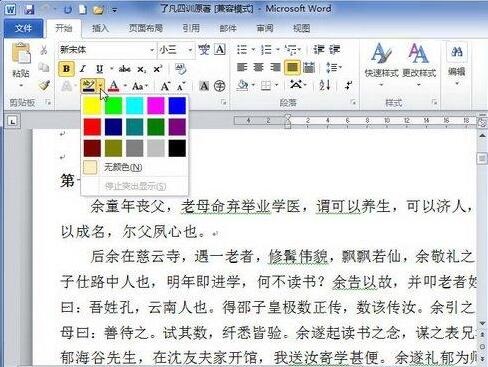
第2步,在打开的下拉菜单中选择合适的颜色,当鼠标指针移动到文本区域时将显示为画笔的形状。按住鼠标左键拖动选中连续或不连续的需要突出显示的文本或图形即可,

第3步,完成选择所有需要突出显示的文本或图形后,在“突出显示”下拉菜单中选择“停止突出显示”命令,或按下Esc键即可取消“突出显示”功能,

提示:若需删除Word文档中的突出显示,可以选中需要删除突出显示的文本,在“突出显示”下拉菜单中选择“无颜色”选项。

以上就是尣尐带来的word2010文档使用不同颜色突出显示文本功能的操作步骤。有需要的朋友赶快来看看本篇文章吧。
注:文中插图与内容无关,图片来自网络,如有侵权联系删除。
下一篇:掌上12333怎么申领社保卡
- 热门教程
- 最新教程
-
01

黑骡子1一8章最火的一句:读后深感共鸣,情节扣人心弦,让人欲罢不能! 2024-10-22
-
02

-
03

网易BUFF怎么卖东西-网易BUFF卖东西流程一览 2024-10-17
-
04

微信下载账单到邮箱怎么打开 2024-10-10
-
05

小米手机流量限制在哪里 2024-10-09
-
06

微信多人视频聊天怎么弄 2024-10-09
-
07

QQ音乐怎么关闭猜你喜欢 2024-09-13
-
08

腾讯会议怎么关闭入会密码 2024-09-02
-
09

edge用户配置删不掉怎么回事 2024-08-29
-
010

掌上12333社保怎么认证 2024-08-12